Høyreklikkmenyen i Windows lar deg gjøre detraskt tilgang til ofte brukte alternativer. For å endre oppløsningen på skjermen, må du for eksempel åpne Kontrollpanel, velge Personaliseringsinnstillinger og gå til skjermoppløsningsfanen, men som du kanskje vet at dialogbokser Personalisering og skjermoppløsning raskt kan nås fra skrivebordet til høyre- klikk på hurtigmenyen. Windows-høyreklikkmenyverktøyene er utviklet for å utvide de opprinnelige alternativene til hurtigmenyen, slik at brukere kan legge til, redigere og endre navn på høyreklikkmenyvalg. Ta for eksempel dekket ContexEdit (gjennomgått her), det lar deg ikke bare legge til og redigere nye kontekstmenyelementer, men tillater også konfigurering av DDE (Data Dynamic Exchange) -innstillinger. I dag har vi en slik bærbar applikasjon for deg som heter Høyreklikk snarveier Skaper som lar deg legge til snarveier for applikasjoner,filer og mapper til høyre kontekstmeny på Windows Desktop samt Windows Utforsker. Ved å bruke applikasjonen kan du raskt få tilgang til ofte brukte applikasjoner, filer og mapper uten å måtte navigere gjennom forskjellige steder. Flere detaljer etter pausen.
Høyreklikk snarveier Creator sports en forenkletgrensesnitt. Øverst er det Fil og Verktøy-menyen, mens Legg til fil, Legg til mappe, Rediger og Slett er tilgjengelige på verktøylinjen. Den viser alle snarveiene som du legger til i hurtigmenyen i hurtigmenyen, i hovedvinduet.

Du kan redigere navn, sti, legge til argumenter og endre ikonet for en snarvei som du legger til programmet ved å velge det fra listen og klikke på Rediger-knappen fra toppen.
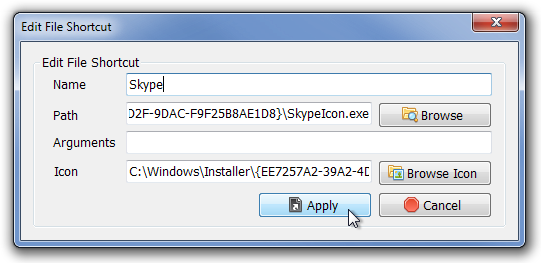
Alle snarveiene som er lagt til, er umiddelbart tilgjengelige i hurtigmenyen med høyreklikk.
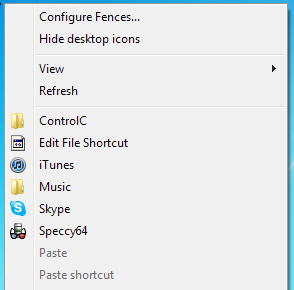
Alternativer-dialogboksen under Verktøy-menyen inneholderbare ett alternativ; den lar deg legge til et hvilket som helst element du klikker på, til høyreklikkmenyen, fra selve hurtigmenyen. Dette betyr at når du først har aktivert denne innstillingen, kan du høyreklikke på hvilket som helst element du vil legge til, og alternativet Legg til høyreklikk vil være til stede i hurtigmenyen. Høres forvirrende ut? Skjermdumpen nedenfor vil hjelpe.
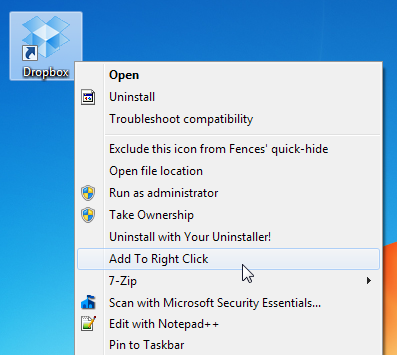
Selv om applikasjonen lar deg raskt legge tilelementer til høyreklikk-kontekstmenyen, har det ikke et alternativ å endre rekkefølgen på elementene i listen. Som standard sorteres snarveiene alfabetisk, og denne sekvensen kan ikke endres. Høreklikk snarveier Creator fungerer på både 32-biters og 64-bitersversjoner av Windows XP, Windows Vista,. Windows 7 og Windows 8.
Last ned høyreklikk-snarveier
Likte du denne applikasjonen? Det kan også være lurt å sjekke ut de andre redigeringsverktøyene for kontekstmenyen vi har dekket så langt.













kommentarer